小白也能動手搭建屬於自己的部落格網站
目前,我們在大多數的網站搭建教程中都是基於linux系統,可是,對於有些對linux系統完全沒有一點了解的朋友來說,這並不是一個好的訊息,今天,我為大家寫一篇基於騰訊雲windows server 2008伺服器的網站搭建教程,並且以小白式的教程展示給大家,如果你是一名大學生,通過騰訊雲一元學生扶持計劃(雲+校園計劃 - 騰訊雲,值得信賴)擁有一臺雲伺服器並不難,可是有一臺伺服器卻用不上倒是很尷尬對吧,本人部落格有錄製的視訊。可供參考(極客時代 | 人生沒有白走的路,每一步都算數。 | 第2頁)下面。我們開始。
前提條件:伺服器一臺,wordpress壓縮包。phpnow
1,伺服器的選擇與購買。
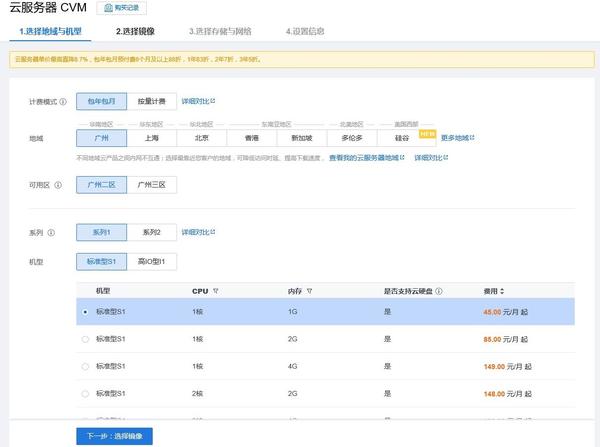
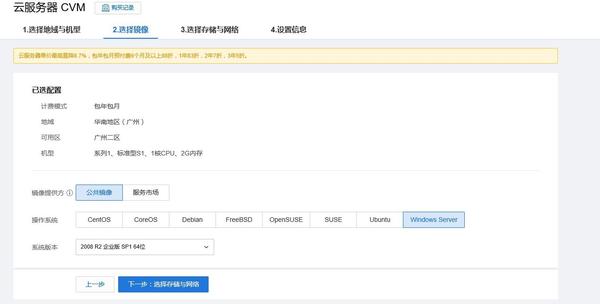
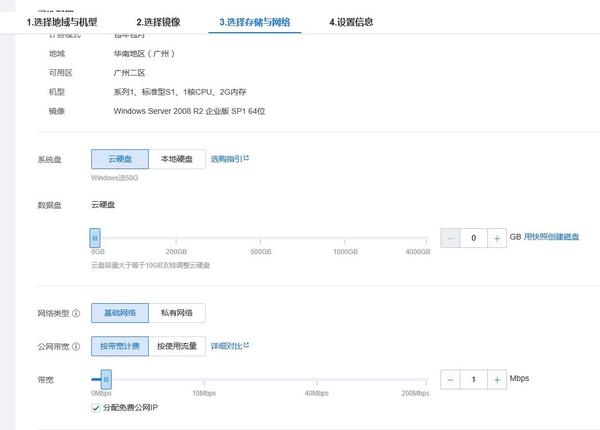
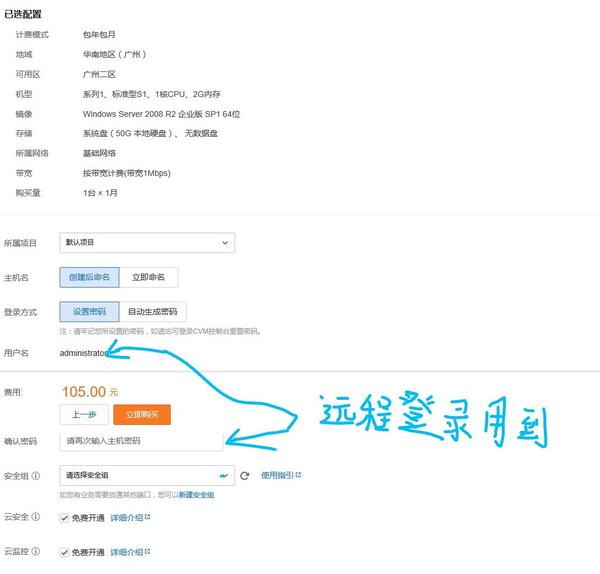 2.在上面我們完成了伺服器的購買了,可是,有人會問,我們咋用這臺伺服器呢,接下來,我教大家如何登陸我們的伺服器。
2.在上面我們完成了伺服器的購買了,可是,有人會問,我們咋用這臺伺服器呢,接下來,我教大家如何登陸我們的伺服器。
首先,我們右擊電腦選單圖示(windows 8/10),然後點選執行,在框中輸入matsc,
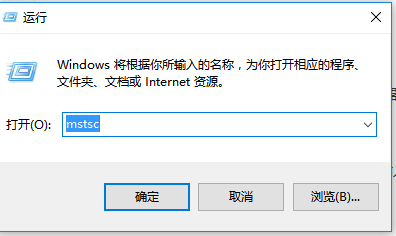 然後點選確定,這裡注意一點,最好點選本地資源,然後點選詳細資訊,勾選本地磁碟,這樣可以讓伺服器和本地資源可以相互傳檔案。這會有很大的幫助。
然後點選確定,這裡注意一點,最好點選本地資源,然後點選詳細資訊,勾選本地磁碟,這樣可以讓伺服器和本地資源可以相互傳檔案。這會有很大的幫助。
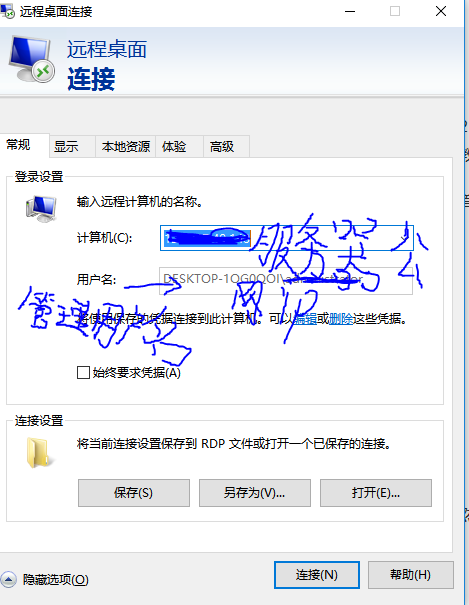 點選後輸入在第一步購買時的密碼,就可以登陸自己的遠端伺服器了。伺服器公網ip在騰訊雲的管理平臺上點選伺服器,在本地例項中可以看到。
點選後輸入在第一步購買時的密碼,就可以登陸自己的遠端伺服器了。伺服器公網ip在騰訊雲的管理平臺上點選伺服器,在本地例項中可以看到。
3,接下來,就是我們要講的重點了,因為步驟有點多,可以用語言代替的話我就不上圖片了。
我們先在本地電腦下載一個wordpress(
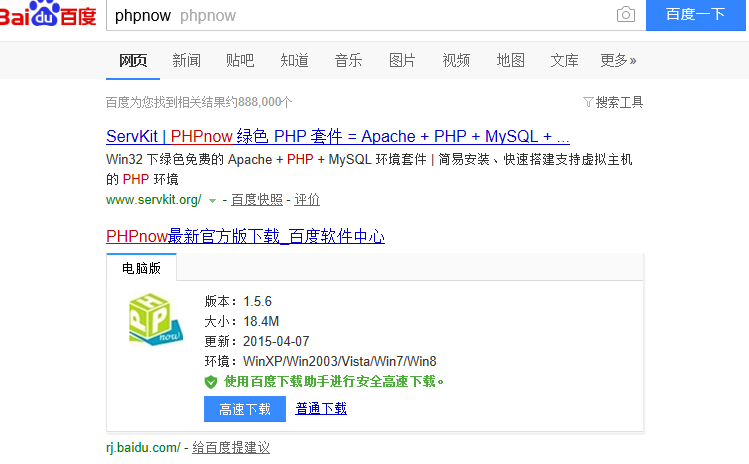 這樣,我們所有的前提條件都準備好了,接下來。我們開始搭建我們的網站了。
這樣,我們所有的前提條件都準備好了,接下來。我們開始搭建我們的網站了。
4,在步驟2中,我們已經登陸我們的伺服器介面,
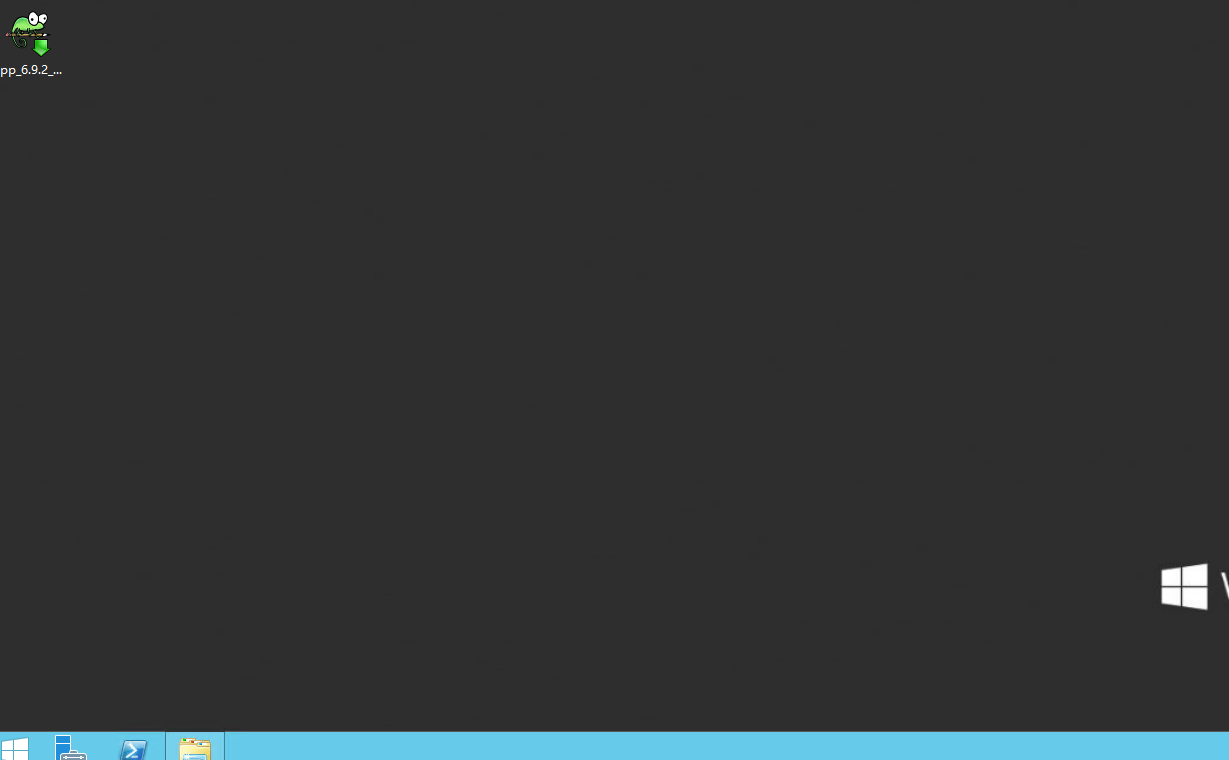 我們點選我們右下方的我的檔案,然後找到我的電腦並點選,
我們點選我們右下方的我的檔案,然後找到我的電腦並點選,
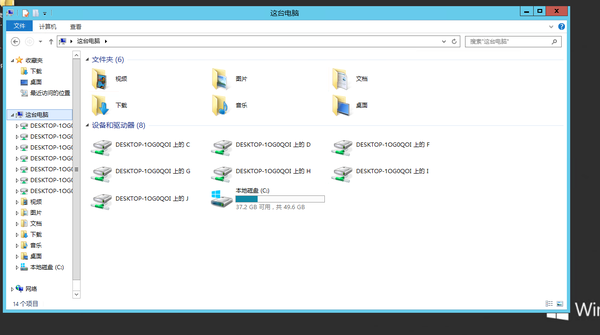 你會發現我的電腦除了我的本地裝置(c)外,還有很多desktop-。。。。的c/f/g/,這些盤就是你的本地電腦磁碟,你只需要在你剛才下載的wordpress和phpnow的盤中這兩個檔案並複製張貼到本地裝置的目錄下,,就完成了檔案上傳到你的伺服器了,以後你要安裝或幹什麼也可以這樣。。
你會發現我的電腦除了我的本地裝置(c)外,還有很多desktop-。。。。的c/f/g/,這些盤就是你的本地電腦磁碟,你只需要在你剛才下載的wordpress和phpnow的盤中這兩個檔案並複製張貼到本地裝置的目錄下,,就完成了檔案上傳到你的伺服器了,以後你要安裝或幹什麼也可以這樣。。
接著,我們解壓phpnow,執行 Setup.cmd 。其實PHP 環境。附帶 PnCp.cmd 控制面板,幫助你快速配置你的套件,使用非常方便。前面我們只需選擇預設版本安裝就行了,下面我們在設定mysql使用者名稱和密碼時一定要記得,我們在後面登陸phpmySdmin要用到。
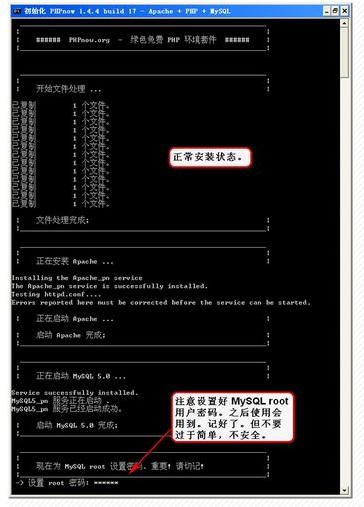
安裝完成後,我們在本地瀏覽器登陸自己的ip時就能看到以下畫面了。
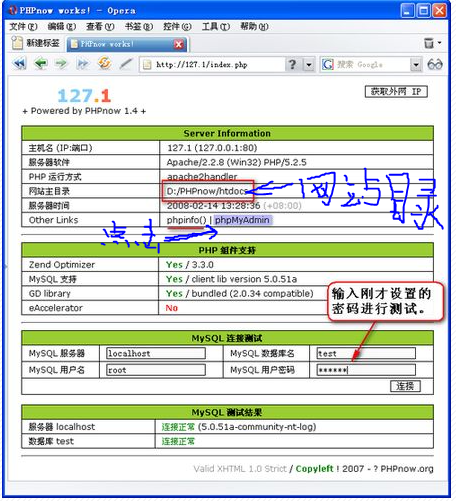 看到上面的圖片畫面,離成功就不遠了。我們點選phpmyAdmin
看到上面的圖片畫面,離成功就不遠了。我們點選phpmyAdmin
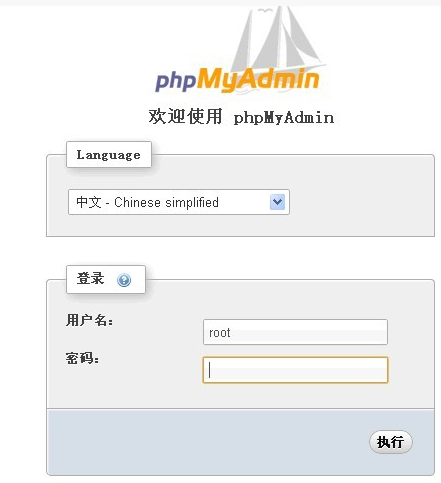 根據你剛才設定的密碼輸入後點擊執行。在接下來中新建一個數據庫名和密碼,修改mysql連線校對為Unicode。
根據你剛才設定的密碼輸入後點擊執行。在接下來中新建一個數據庫名和密碼,修改mysql連線校對為Unicode。
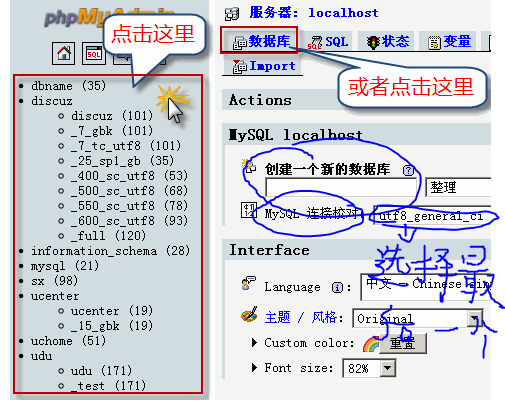
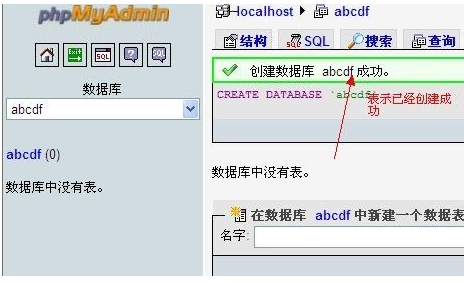 5.我們將wordpress壓縮包解壓,複製解壓資料夾裡所以檔案,然後貼上在網站根目錄htdocs下。在出現的提醒中點選覆蓋所有,就完成了
5.我們將wordpress壓縮包解壓,複製解壓資料夾裡所以檔案,然後貼上在網站根目錄htdocs下。在出現的提醒中點選覆蓋所有,就完成了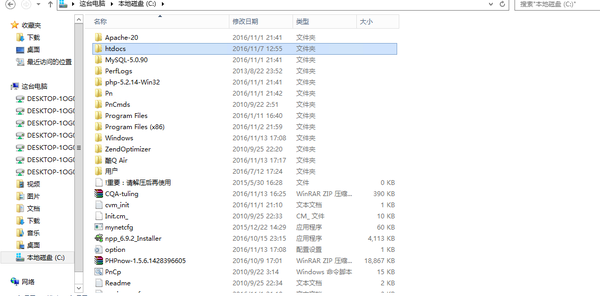 最後,我們在本地瀏覽器登陸我們的ip。以下是安裝和配置wordpress過程,只是簡單的把前面的資訊填一下就ok了。以下是例項圖,只作為參考。
最後,我們在本地瀏覽器登陸我們的ip。以下是安裝和配置wordpress過程,只是簡單的把前面的資訊填一下就ok了。以下是例項圖,只作為參考。
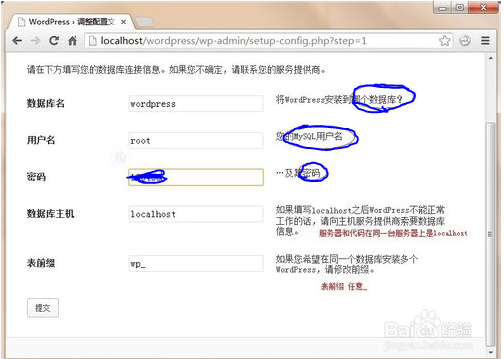
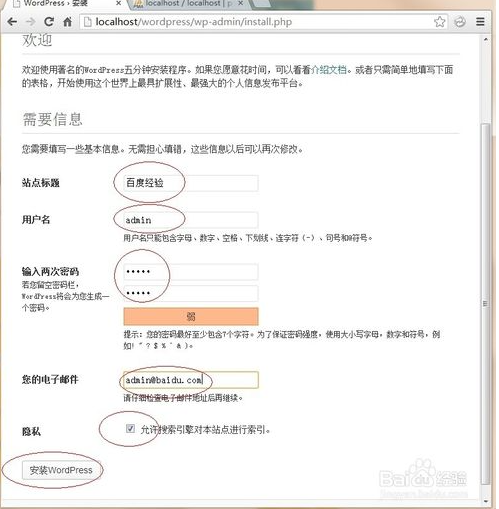
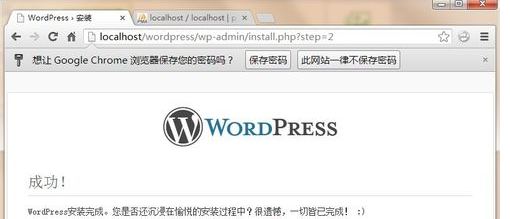 就這樣,我們完成了我們的網站了。
就這樣,我們完成了我們的網站了。
